
执行“D”(Dim style)标注样式命令,确定,打开“标注样式管理器”,如图5-25所示,左侧列出的是当前文件中的标注样式,默认情况下只有一种“ISO-25”,对于具体的工程图纸,往往需要根据具体情况创建不同的标注样式,应用于不同类型的标注,比如线形标注、对齐标注、圆弧标注等。
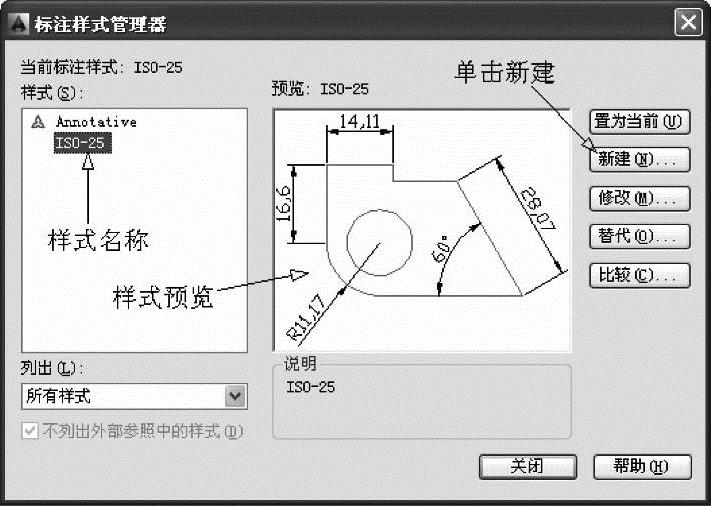
图5-25
提示:
标注样式的调整非常重要,也是相对比较繁琐的,初学者请按照这里的步骤执行。
步骤1 单击右侧区域的 图标,弹出“创建新标注样式”对话框进行新样式的命名及更改标注样式的应用类型,如图5-26所示。
图标,弹出“创建新标注样式”对话框进行新样式的命名及更改标注样式的应用类型,如图5-26所示。
命名新样式“建筑标注”,应用范围“所有标注”,也可以单击下拉箭头更改应用范围,如图5-27所示。
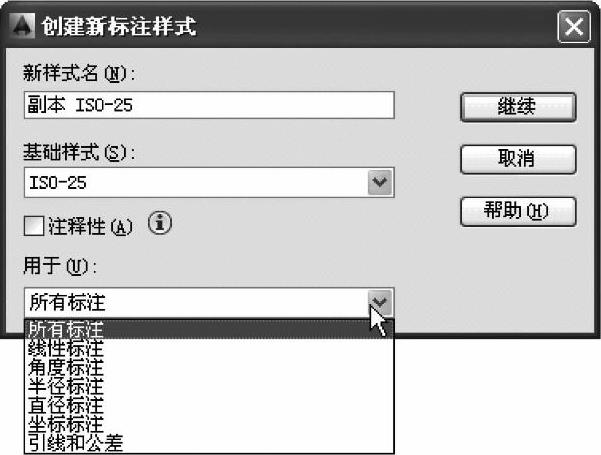
图5-26
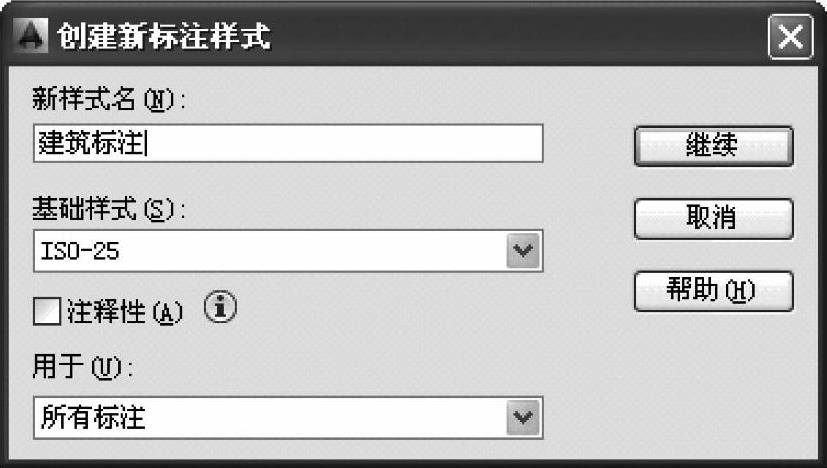
图5-27
步骤2 单击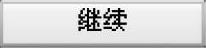 图标,打开“新建标准样式”对话框,如图5-28所示。项目标签栏有许多内容需要调整,根据具体工程的需要,设置不同的内容。
图标,打开“新建标准样式”对话框,如图5-28所示。项目标签栏有许多内容需要调整,根据具体工程的需要,设置不同的内容。
这里以“建筑标注”样式为依据来进行调整,虽然能够调整的项目繁多,但其实只要把握住关键内容也非常简单,根据建筑制图标准和原有标注样式“ISO-25”的内容,仅需要调整七项内容就可以完成。
第一项,调整单位精度。
单击 选项卡,单击精度下拉箭头更改精度为0,如图5-29所示。
选项卡,单击精度下拉箭头更改精度为0,如图5-29所示。
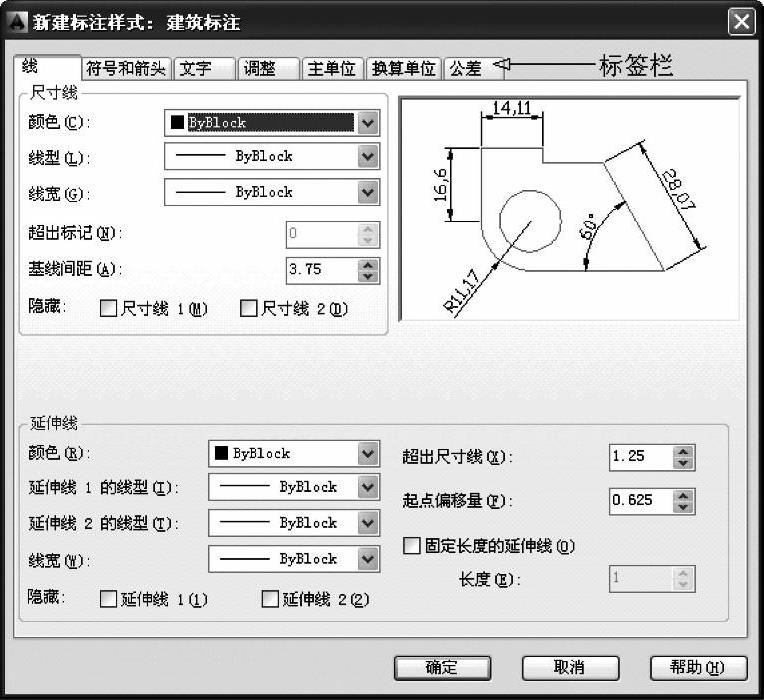
图5-28
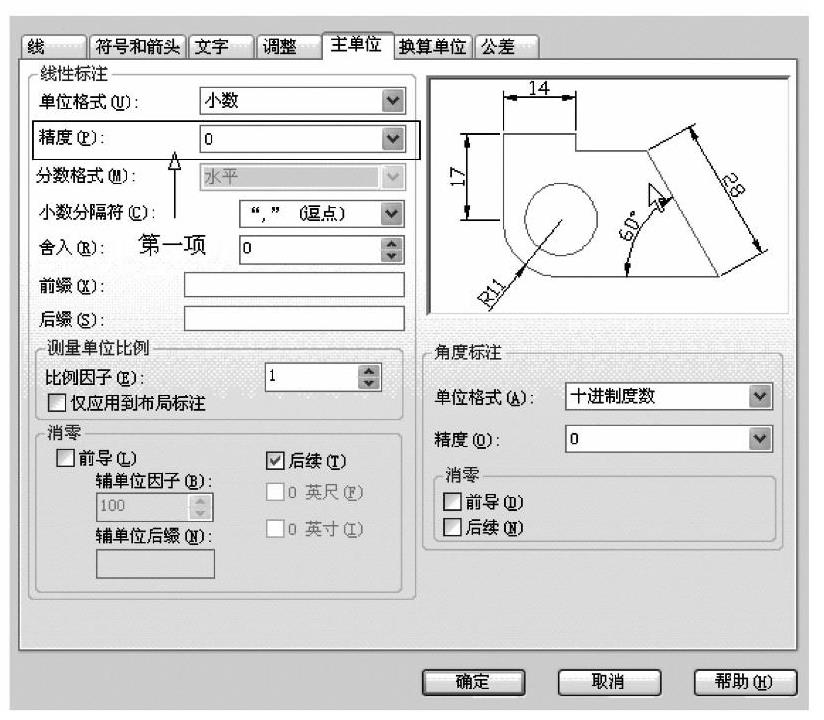
图5-29
其余项目,比如比例因子,因为最初绘图约定,尺寸输入时以毫米为单位,故不需要调整。角度的精度也不作调整。
选项卡其他项目也不调整。
第二项,调整文字大小。
单击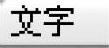 选项卡,打开文字调整对话框,调整文字高度,比如250,如图5-30所示。
选项卡,打开文字调整对话框,调整文字高度,比如250,如图5-30所示。
第三项,调整文字从尺寸线偏移量。
依然在文字选项卡中,修改文字“从尺寸线的偏移量0.625”为100,目的是为了打印图纸时,避免文字和尺寸线重合,以便能够清晰显示。(www.daowen.com)
当然,在文字选项卡中还有一些可以调整的项目,比如文字位置、水平方向和垂直方向也可以进行调整,文字的对齐方式也可以调整,只是此例中默认情况已符合要求,故不作调整。
第四项,调整箭头符号。
单击 标签栏,打开如图5-31所示对话框,更改箭头的样式,在箭头位置,单击
标签栏,打开如图5-31所示对话框,更改箭头的样式,在箭头位置,单击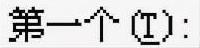 的下拉箭头,更改为“建筑标记”样式,第二个自动调整。
的下拉箭头,更改为“建筑标记”样式,第二个自动调整。
第五项,调整箭头大小。
依然在“符号和箭头”对话框中,更改的箭头大小为120,如图5-31所示位置。
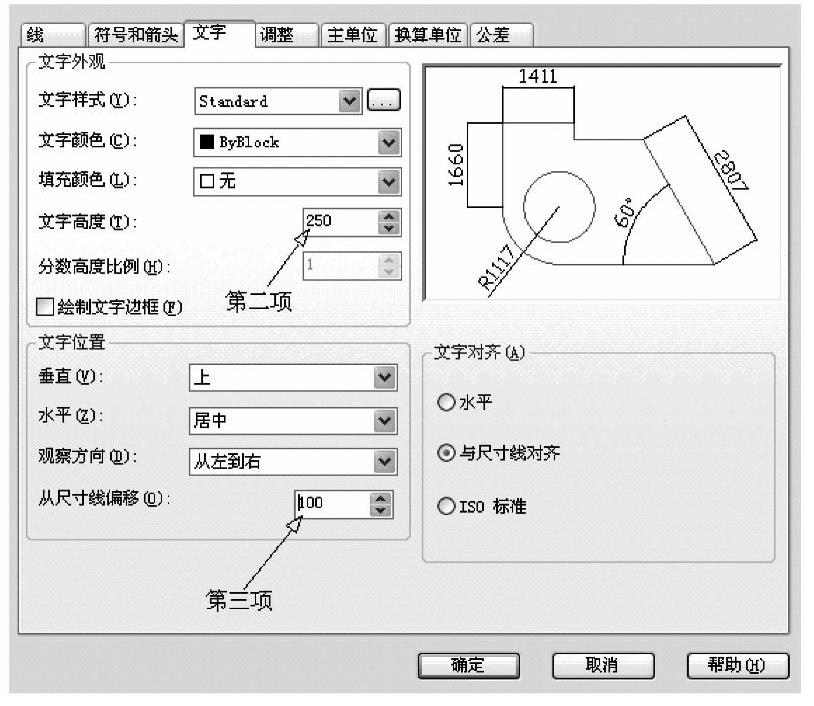
图5-30
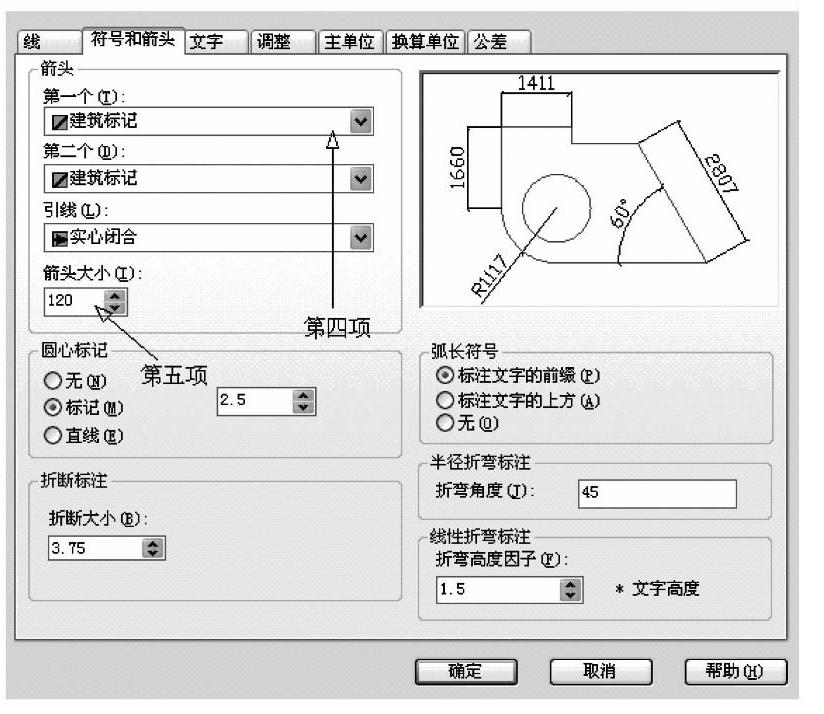
图5-31
第六项,修改超出尺寸线。
单击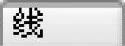 选项卡,打开如图5-32所示对话框,这里修改超出尺寸线数值为400。
选项卡,打开如图5-32所示对话框,这里修改超出尺寸线数值为400。
第七项,修改尺寸界限的起点偏移量。
还是在线选项卡中,如图5-32所示,这里调整起点偏移量为300。
经过上述七个项目的更改,可以得到最后的预览显示效果,如图5-33所示。
步骤3 调整完成,单击 ,返回对话框,如图5-34所示,此时在左侧的列表中就出现了建筑标注样式,单击
,返回对话框,如图5-34所示,此时在左侧的列表中就出现了建筑标注样式,单击 ,将建筑样式置为当前样式。单击
,将建筑样式置为当前样式。单击 图标,关闭标准样式管理器。
图标,关闭标准样式管理器。
设置完成了尺寸标注样式,单击功能区的注释标签,打开标注面板,如图5-35所示。接下来介绍一些常用的标注工具。
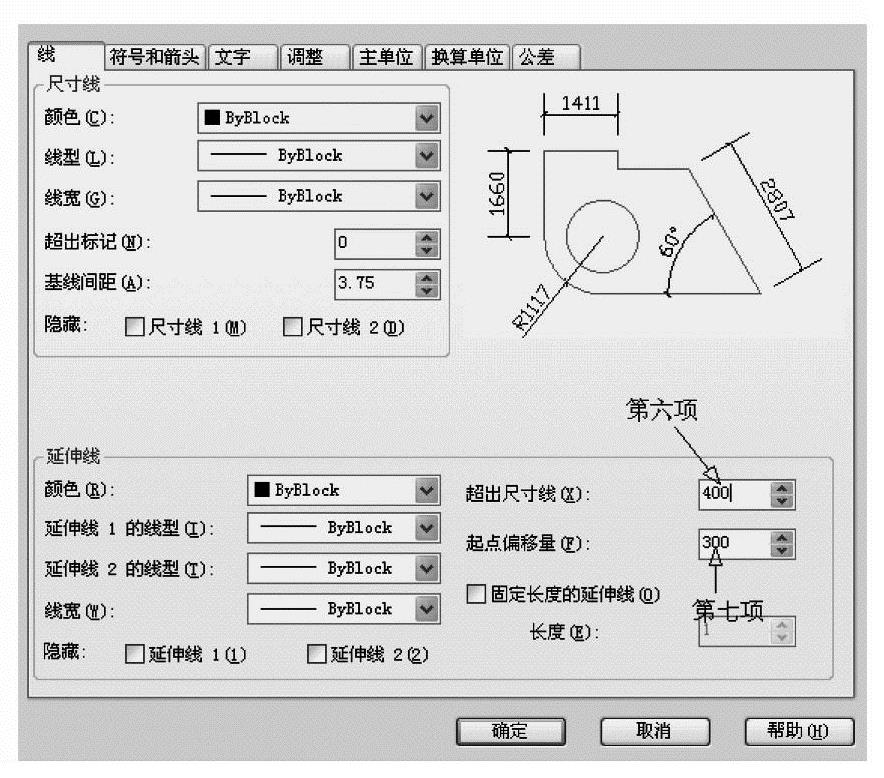
图5-32
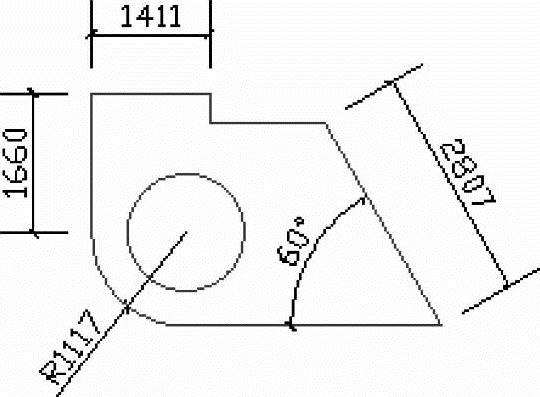
图5-33
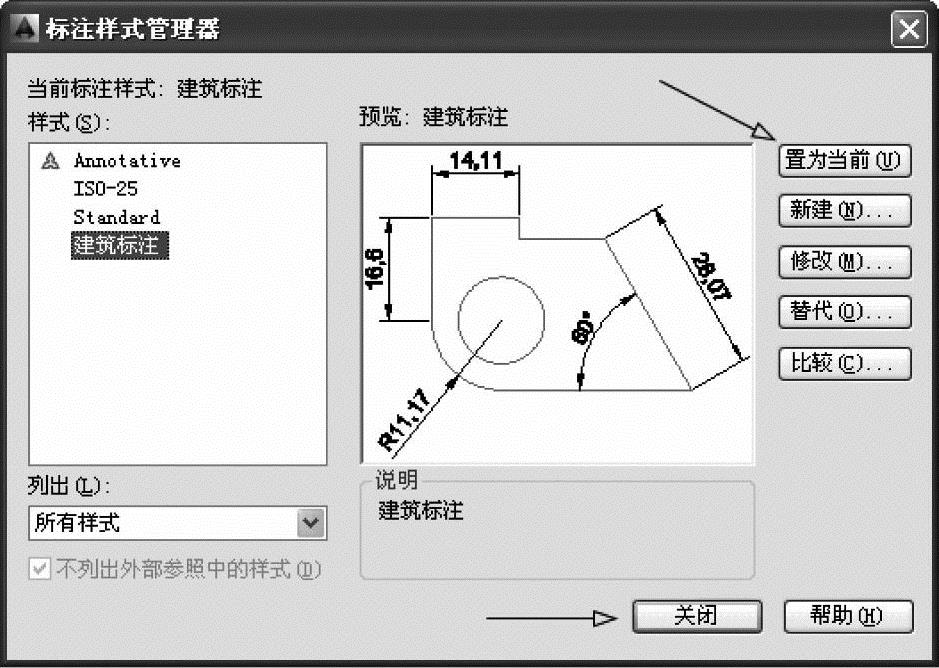
图5-34
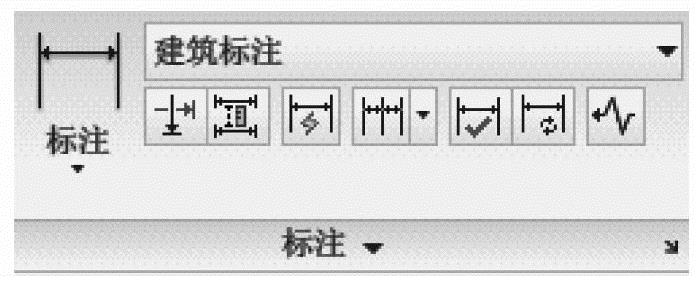
图5-35
免责声明:以上内容源自网络,版权归原作者所有,如有侵犯您的原创版权请告知,我们将尽快删除相关内容。








